
Microsoft ha appena rilasciato Windows 11 Insider Preview Build 25145 ai Windows Insider nel canale Dev (Veloce). Si tratta di una nuova build del ramo di sviluppo RS_PRERELEASE, per PC e tablet equipaggiati con Windows 11.
24 GIUGNO 2022 | Microsoft ha rilasciato l’aggiornamento cumulativo (KB5016159) della build 25145.1011 senza novità degne di nota.
NOTA 2 | Come vi abbiamo anticipato nei giorni scorsi, Microsoft ha iniziato a testare il nuovo ramo di sviluppo rs_prerelease di 23H2 con le nuove build 25XXX sul canale Dev.
NOTA 1 | Microsoft ha pubblicato alcuni importanti aggiornamenti sulle specifiche tecniche minime richieste per installare Windows 11. Le build del nuovo ramo di sviluppo necessitano di alcuni requisiti minimi (cosiddetto hard-floor), in assenza dei quali non si potrà entrare o si verrà espulsi dal canale Dev – potete forzare l’ingresso nel canale Dev o Beta senza requisiti con questa guida.
Novità di Windows 11 Insider Preview Build 25145
-
Soluzione ai driver del narratore Braille
I dispositivi Braille continueranno a funzionare mentre si passa dall’Assistente vocale a lettori di schermo di terze parti poiché il narratore cambierà automaticamente i driver Braille.
Prerequisiti:
Devi rimuovere l’attuale supporto braille dell’Assistente vocale se è già installato seguendo i passaggi seguenti:
- Apri Impostazioni.
- Vai su App > Funzionalità opzionali > Funzionalità installate.
- Cerca Accessibilità – Supporto Braille.
- Espandi Accessibilità – Supporto Braille e disinstalla la funzione.
Installa il nuovo supporto Braille del narratore:
- Vai in Impostazioni > Accessibilità > Assistente vocale > Braille.
- Seleziona il pulsante Altro.
- Scarica braille da questa nuova finestra selezionando il pulsante Scarica e installa braille.
- Dopo aver installato il braille, torna a Impostazioni > Accessibilità > Assistente vocale > Braille.
- Seleziona il driver del display braille utilizzato dal tuo screen reader di terze parti dall’opzione “driver del display braille”. Questo deve essere fatto solo una volta.
Fare riferimento alla documentazione dettagliata per ulteriori informazioni sulla soluzione del driver braille.
-
Avvisi di archiviazione di OneDrive e gestione degli abbonamenti nelle Impostazioni
A marzo abbiamo migliorato l’esperienza di gestione dell’abbonamento a Microsoft 365 nelle Impostazioni di Windows 11 e aggiunto la possibilità di visualizzare il metodo di pagamento sull’abbonamento a Microsoft 365 in Account all’interno delle Impostazioni.
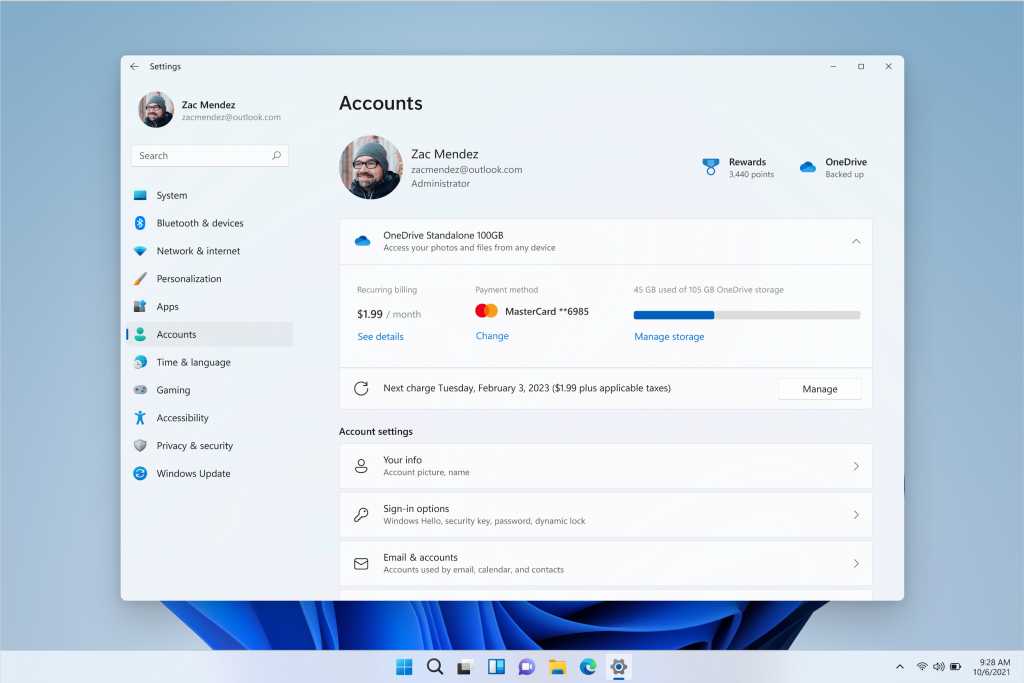
A partire dalla build odierna, abbiamo iniziato ad abilitare gli abbonamenti OneDrive Standalone da 100 GB nella pagina Account in Impostazioni, in modo simile agli abbonamenti a Microsoft 365. Ciò ti consentirà di visualizzare la fatturazione ricorrente, il metodo di pagamento e l’utilizzo dello spazio di archiviazione di OneDrive all’interno di Windows 11. Inoltre, se sei vicino o superiore al limite di archiviazione di OneDrive, verrai informato sulla stessa pagina.
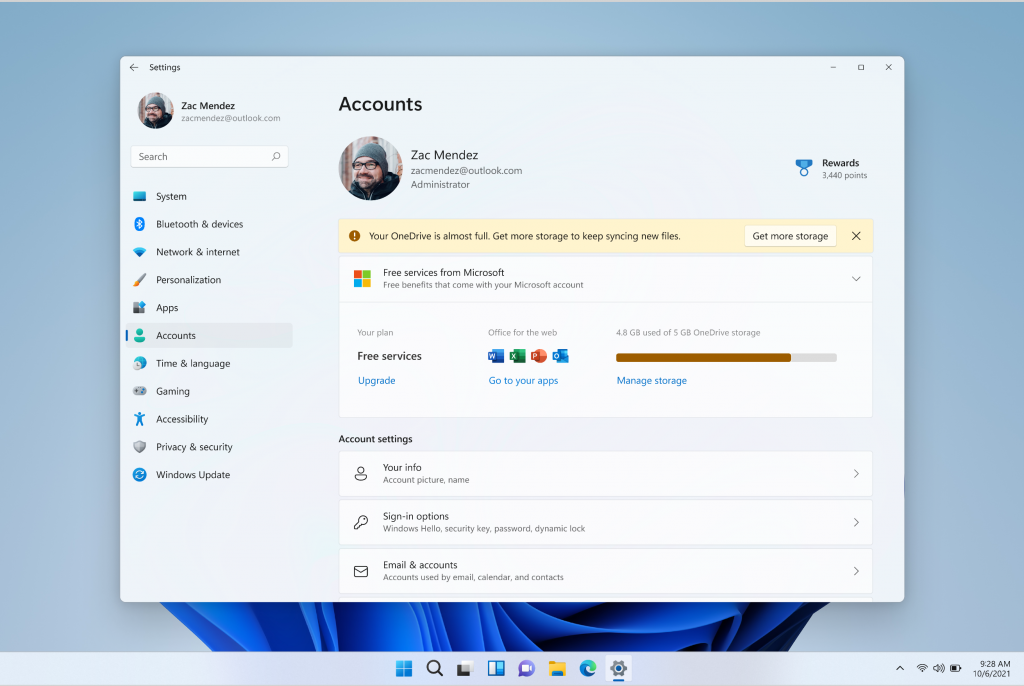
-
Soluzione alle password amministratore locale
Il prodotto legacy Local Administrator Password Solution (noto anche come “LAPS”) è ora una parte nativa di Windows e include molte nuove funzionalità:
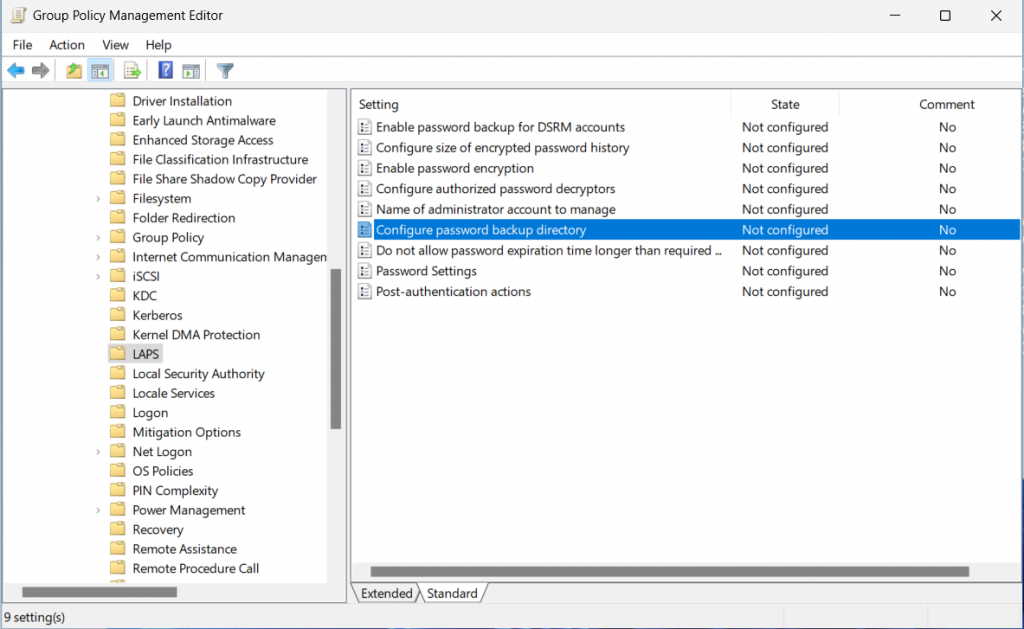
La documentazione delle funzionalità non è ancora disponibile, tuttavia se hai utilizzato il prodotto LAPS legacy, molte delle funzionalità di questa nuova versione ti risulteranno familiari. Ecco una breve procedura per iniziare a utilizzare lo scenario di base del client aggiunto a un dominio Active Directory:
- Estendi lo schema di Active Directory eseguendo il cmdlet Update-LapsADSchema nel nuovo modulo LAPS PowerShell.
- Aggiungi le autorizzazioni necessarie sull’unità organizzativa del tuo computer eseguendo il cmdlet Set-LapsADComputerSelfPermission.
- Aggiungi un nuovo oggetto Criteri di gruppo LAPS e abilita l’impostazione “Configura directory di backup password” e configuralo per eseguire il backup della password in “Active Directory”.
- Il client aggiunto al dominio elaborerà il criterio al successivo intervallo di aggiornamento dell’oggetto Criteri di gruppo. Esegui “gpupdate /target:computer /force” per evitare di aspettare. (Il cmdlet Invoke-LapsPolicyProcessing può essere utilizzato per lo stesso scopo.)
- Una volta che il client aggiunto al dominio ha eseguito il backup di una nuova password (cercare l’evento 10018 nel registro eventi – vedere lo screenshot sotto), eseguire il cmdlet Get-LapsADPassword per recuperare la password appena archiviata (per impostazione predefinita è necessario essere in esecuzione come dominio amministratore).
Per accedere a questo nuovo criterio di gruppo, apri l’editor dei criteri di gruppo e vai a Configurazione computer > Modelli amministrativi > Sistema > GIRI.
Puoi recuperare lo stato dettagliato tramite la nuova registrazione degli eventi integrata.
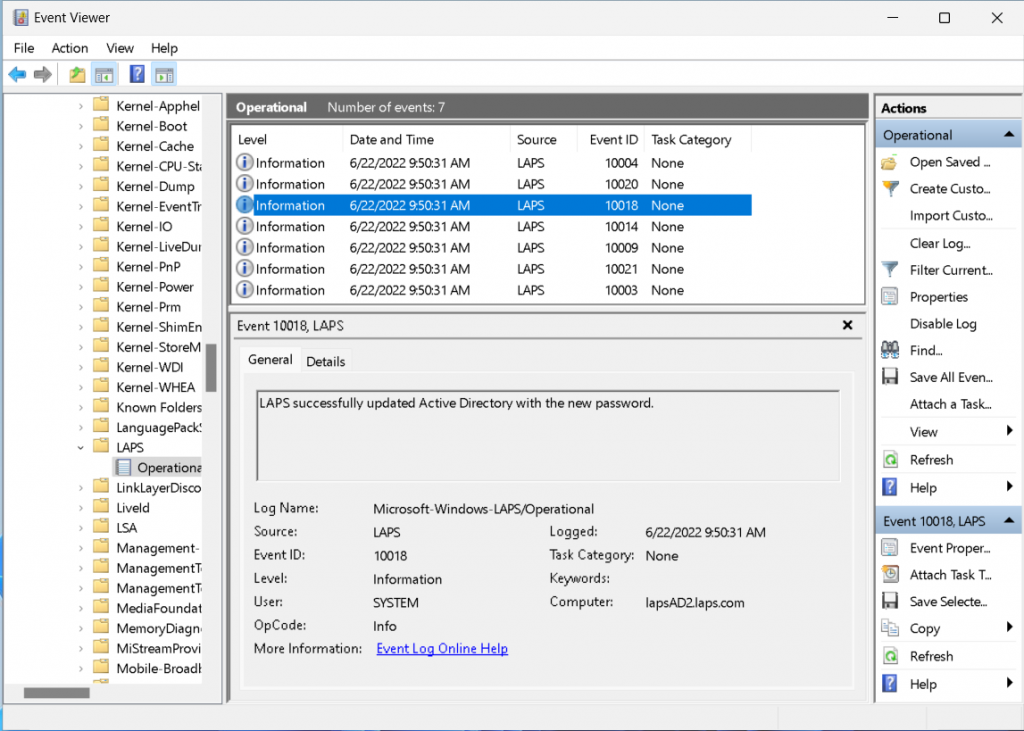
Nota | La funzionalità è completamente funzionale per i client aggiunti a un dominio Active Directory, ma il supporto di Azure Active Directory è limitato per ora a un piccolo set di insider. Faremo un annuncio quando il supporto di Azure Active Directory sarà più ampiamente disponibile.
-
Modifiche e miglioramenti
- Generale
- Ogni cliente Microsoft dovrebbe essere in grado di utilizzare i nostri prodotti sapendo che proteggeremo la loro privacy e forniremo loro le informazioni e gli strumenti necessari per controllare tutto l’utilizzo delle loro risorse private. Le nuove funzionalità della cronologia di utilizzo dell’app, che sono state implementate per gli addetti ai lavori con la Build 25140, offrono agli utenti una cronologia di 7 giorni di accesso alle risorse per posizione, fotocamera, microfono, telefonate, messaggi, contatti, immagini, video, libreria musicale, screenshot e app tramite l’esperienza Impostazioni. Puoi trovare queste nuove informazioni in Impostazioni > Privacy e sicurezza > Autorizzazioni app (fai semplicemente click su una delle categorie di autorizzazioni dell’app come microfono e guarda “Attività recenti”).
- Azioni suggerite
- Le azioni suggerite, che hanno iniziato a essere implementate con la Build 25115, sono ora disponibili per tutti i partecipanti al programma Windows Insider negli Stati Uniti, in Canada e in Messico.
- Esplora file
- Fare click con il pulsante centrale su una cartella nel corpo di Esplora file ora la aprirà in una nuova scheda.
- Generale
Problemi risolti
- Generale
- Risolto un problema per cui Windows Insider sui dispositivi Surface Pro X visualizzava una schermata nera quando si tentava di riprendere dall’ibernazione.
- Risolto un bugcheck che alcuni addetti ai lavori stavano riscontrando con SYSTEM_THREAD_EXCEPTION_NOT_HANDLED relativo alle USB.
- Risolto un bugcheck con l’errore 0x1CA SYNTHETIC_WATCHDOG_TIMEOUT che poteva verificarsi sporadicamente su alcuni PC dopo essere rimasti inattivi per un po’ di tempo. Ciò potrebbe accadere quando il coperchio del laptop è stato chiuso, facendo sembrare che il laptop si sia riavviato durante il sonno.
- Risolto un problema delle ultime due build che portava InventorySvc a consumare un volume di memoria inaspettatamente elevato più a lungo era in esecuzione.
- Esplora file
- La riga di schede dovrebbe ora essere inclusa nel ciclo di messa a fuoco della tastiera quando si preme Tab o F6. Una volta che lo stato attivo si trova nella riga della scheda, puoi utilizzare i tasti freccia sinistra o destra per spostarti.
- Risolto un problema per cui l’ordine delle schede quando si utilizza CTRL + Tab sarebbe errato se avevi riorganizzato le schede in Esplora file.
- Inizio
- L’Assistente vocale ora leggerà la finestra di dialogo che si apre durante la disinstallazione di un’app dal menu di scelta rapida in Start e quelle opzioni correttamente.
- L’animazione quando si seleziona il pulsante Altro nella sezione Consigliati di Start nelle lingue da destra a sinistra (RTL) ora dovrebbe essere visualizzata correttamente.
- Barra delle applicazioni
- Quando elimini il centro notifiche utilizzando la tastiera, la sua animazione di chiusura verrà ora visualizzata correttamente.
- Impostazioni
- La digitazione di un numero nella casella di ricerca Impostazioni quando si utilizza una lingua di visualizzazione araba non dovrebbe più mostrare le caselle.
- Risolto un problema che causava l’arresto anomalo delle impostazioni quando si accedeva a Bluetooth e dispositivi > Stampanti e scanner nelle ultime build.
- Risolti un paio di arresti anomali che alcuni addetti ai lavori stavano riscontrando nelle ultime build all’apertura della sezione Wi-Fi di Impostazioni rapide o dopo la connessione o la disconnessione dalle reti nella sezione Wi-Fi in Impostazioni rapide.
- Risolto un problema per cui l’opzione Wi-Fi in Impostazioni rapide e la sezione Wi-Fi in Impostazioni a volte richiedevano alcuni secondi per apparire.
- L’uso del tocco per riorganizzare gli elementi in Impostazioni rapide quando si è in modalità di modifica non dovrebbe più comportare la chiusura imprevista delle Impostazioni rapide a volte.
- Ingresso
- Aggiunto il segno di valuta SOM (U+20C0) alla famiglia di caratteri Courier New.
- Gestione attività
- Premendo CTRL + Pagina su e CTRL + Pagina giù dovrebbe funzionare di nuovo ora per navigare tra le pagine in Task Manager.
- Altro
- Risolto un problema raro che poteva causare l’arresto anomalo sporadica di alcune app all’avvio.
Problemi noti
- Generale
- Stiamo esaminando i rapporti secondo cui il materiale Mica e l’effetto di sfocatura Acrilico non vengono visualizzati correttamente nelle superfici del sistema operativo come il menu Start, il Centro notifiche e altre aree.
- Stiamo esaminando i rapporti secondo cui l’arresto tramite il menu Start non funziona per alcuni addetti ai lavori e viene invece riavviato inaspettatamente.
- Alcuni giochi che utilizzano Easy Anti-Cheat potrebbero arrestarsi in modo anomalo o causare il controllo dei bug del PC.
- Esplora file
- La freccia su è disallineata nelle schede di Esplora file. Questo verrà risolto in un futuro aggiornamento.
- Stiamo esaminando i rapporti secondo cui l’avvio di Esplora file in determinati modi quando si utilizza la modalità oscura (ad esempio dalla riga di comando) mostra il corpo di Esplora file in modo imprevisto in modalità luce.
- Widget
- Stiamo lavorando per risolvere un problema che causa il ripristino imprevisto delle preferenze Widget (unità di temperatura e widget aggiunti) ai valori predefiniti.
- Didascalie in tempo reale
- Alcune app a schermo intero (ad es. lettori video) impediscono la visualizzazione dei sottotitoli in tempo reale.
- Alcune app posizionate vicino alla parte superiore dello schermo e chiuse prima dell’esecuzione dei sottotitoli in tempo reale verranno riavviate dietro la finestra dei sottotitoli in tempo reale posizionata in alto. Usa il menu di sistema (ALT + barra spaziatrice) mentre l’app è attiva per spostare la finestra dell’app più in basso.
L’aggiornamento è installabile in tutti i PC e i tablet che rispondono ai requisiti minimi richiesti per l’installazione della versione pubblica di Windows 11. Per installare le versioni di anteprima di Windows 11 destinate agli Insider:
- Andate in Start.
- Quindi in Impostazioni.
- Scegliete Aggiornamento e sicurezza.
- Quindi Programma Windows Insider.
- Cliccate Per iniziare e seguite la procedura guidata.
- Leggete attentamente quanto riportato e cliccate Riavvia ora.
- Il PC/tablet verrà riavviato.
Al termine del riavvio, recatevi in Impostazioni > Aggiornamento e sicurezza > Programma Windows Insider e assicuratevi di essere entrati nel programma Insider. Per maggiori informazioni vi invitiamo a leggere il nostro articolo dedicato.
Tenete presente che le versioni di anteprima destinate agli Insider sono instabili e mal tradotte in italiano: ne sconsigliamo l’installazione in computer usati per studio o lavoro. Potrete invece provarle in totale sicurezza installandole in una macchina virtuale o in un secondo computer dedicato ai test.
Dettagli aggiornamento precedente
Trovate tutti i dettagli sul precedente aggiornamento, Windows 11 Insider Preview Build 25140, in quest’altro articolo.
Articolo di Windows Blog Italia
Non dimenticate di scaricare la nostra app per Windows, per Android o per iOS, di seguirci sul nostro Feed RSS, Facebook, Twitter, YouTube, Instagram e di iscrivervi al Forum di supporto tecnico, in modo da essere sempre aggiornati su tutte le ultimissime notizie dal mondo Microsoft. Iscrivetevi al nostro canale Telegram di offerte per approfittare di tanti sconti pubblicati ogni giorno.












